ASUS SL7510 User Manual

Tablični računalnik
Priročnik za uporabo
TF600T
ASUS si prizadeva za ustvarjanje okolju prijaznih izdelkov/embalaž, ki varujejo
zdravje potrošnikov in obenem zmanjšujejo negativne učinke na okolje.
Zmanjšan obseg strani navodil za uporabo prav tako ustreza manjšim emisijam
ogljikovega dioksida.
Za podrobnejši priročnik za uporabo in sorodne informacije preberite priročnik
za uporabo, ki je naložen na tabličnem računalniku, ali obiščite stran za podporo
ASUS na http://support.asus.com/.
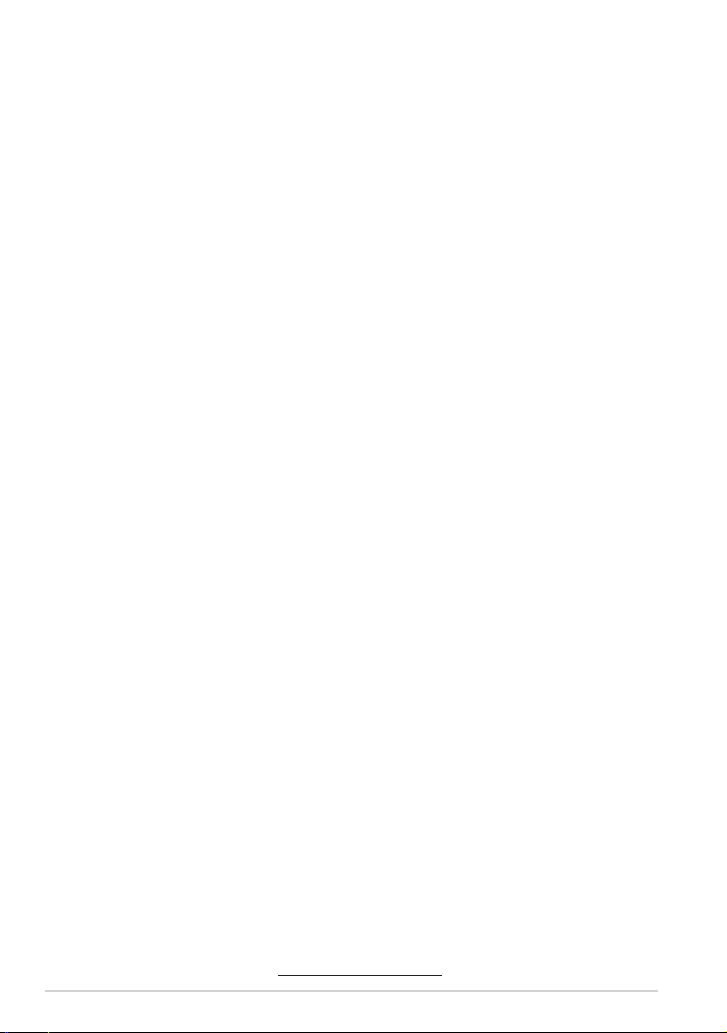
Priročnik za uporabo tabličnega računalnika ASUS
2
SL7510
November 2012
Informacije o avtorskih pravicah
Nobeno od teh navodil, vključno s proizvodi in programi, ki so tu opisani, ne sme biti kopirano,
preneseno, prepisano, shranjeno v nadomestnih sistemih ali prevedeno v katerikoli jezik, v
kakršnikoli obliki ali z drugimi sredstvi, razen dokumentacije shranjene s strani kupca v namene
izdelave varnostne kopije, brez posebnega pisnega dovoljenja ASUSTek COMPTER INC. (‘’ASUS’’).
ASUS PREDSTAVLJA TA NAVODILA ‘’KOT SO’’ BREZ KAKRŠNEKOLI GARANCIJE, BODISI IZRAŽENE
ALI VNEŠENE, VKLJUČNO VENDAR NE OMEJENO NA VNEŠENE GARANCIJE ALI POGOJEV
PRODAJE ALI PRIPRAVLJENOSTI ZA DOLOČENE NAMENE. V NOBENEM PRIMERU NE BO ASUSU,
NJEGOVI DIREKTORJI, USLUŽBENCI, ZAPOSLENI ALI PRODAJALCI ODGOVORNI ZA KAKRŠNEKOLI
NEPOSREDNE, POSEBNE, SUČAJNE ALI POSLEDIČNE POŠKODBE ( VKLJUČNO Z POSLEDICAMI
ZARADI IZGUBE DOBITKA, IZGUBE POSLOVANJA, IZGUBE UPORABNOSTI ALI PODATKOV,
PREKINITVIJO POSLOVANJA IN PODOBNO), TUDI ČE JE BIL ASUSU SVETOVANO O MOŽNOSTIH
TOVRSTNIH POŠKODB, DO KATERIH JE PRIŠLO ZARADI OKVARE ALI NAPAKE V TEM NAVODILU ALI
NA PROIZVODU.
Proizvodi in imena podjetij, ki se pojavljajo v teh navodilih so ali pa niso registrirane blagovne
znamke ali avtorsko zaščitene s strani svojih podjetij in se uporabljajo le za poimenovanje ali
razlago in v korist lastnika, brez potrebe po kršitvah.
PODROBNOSTI IN INFORMACIJE, KI JIH NAVODILA VSEBUJEJO SO DANE LE V NAMENE
INFORMIRANJA IN SE LAHKO SPREMENIJO KADARKOLI BREZ OPOZORILA IN NISO DEL OBVEZE S
STRANI ASUS-A. ASUS NE NOSI NOBENE ODGOVORNOSTI ALI OBVEZE ZA KAKRŠNEKOLI NAPAKE
ALI NEPRAVILNOSTRI, KI SE LAHKO POJAVIJO V TEH NAVODILIH, VKLJUČNO S PROIZVODI IN
OPISANIMI PROGRAMI.
Copyright © 2012 ASUSTeK COMPUTER INC. Vse pravice pridržane.
Omejitev odgovornosti
Zaradi napake s strani ASUS-a ali koga drugega, se pojavi priložnosti pri kateri ste upravičeni do
povrnitve škode s strani ASUS-a. V takem primeru, ne glede na to, da ste upravičeni do povrnitve
škode s strani ASUS-a, je ASUS odgovoren le za poškodbe na telesu ( vključno s smrtjo) in
poškodbe na premoženju in na osebnem premoženju, ali kakšne druge dejanske ali neposredne
poškodbe, ki so rezultat izogibanja ali neuspešne izvedbe pravnih dolžnosti v okviru garancije, v
vrednosti zapisane pogodbene cene vsakega izdelka.
ASUS nosi odgovornost samo za nadomestitev vaše škode, poškodb ali zahtevka v pogodbi,
postopka ali prekrška v okviru garancije.
Ta omejitev se nanaša tudi na dobavitelje in prodajalce ASUS-a. To je maksimalna kolektivna
odgovornost ASUSA, njihovih dobaviteljev in prodajalcev.
ASUS NI POD NOBENIM POGOJEM ODGOVOREN ZA SLEDEČE: (1) ZAHTEVEK TRETJE OSEBE ZA
POŠKODBE PROTI VAM; (2) IZGUBA ALI POŠKODBA NA VAŠIH ZAPISIH ALI PODATKIH; ALI (3)
POSEBNA, NENAMERNA ALI NEPOSREDNA ŠKODA, ALI KAKRŠNAKOLI POSLEDIČNA POSLOVNA
ŠKODA ( VKLJUČNO Z IZGUBLJENIM DOBIČKOM ALI PRIHRANKI), TUDI ČE JE ASUSU, NJEGOVI
DOBAVITELJI ALI NJIHOV PRODAJALEC O TEJ MOŽNOSTI OBVEŠČEN.
Storitev in podpora
Obiščite več jezikovno internet stran http://support.asus.com
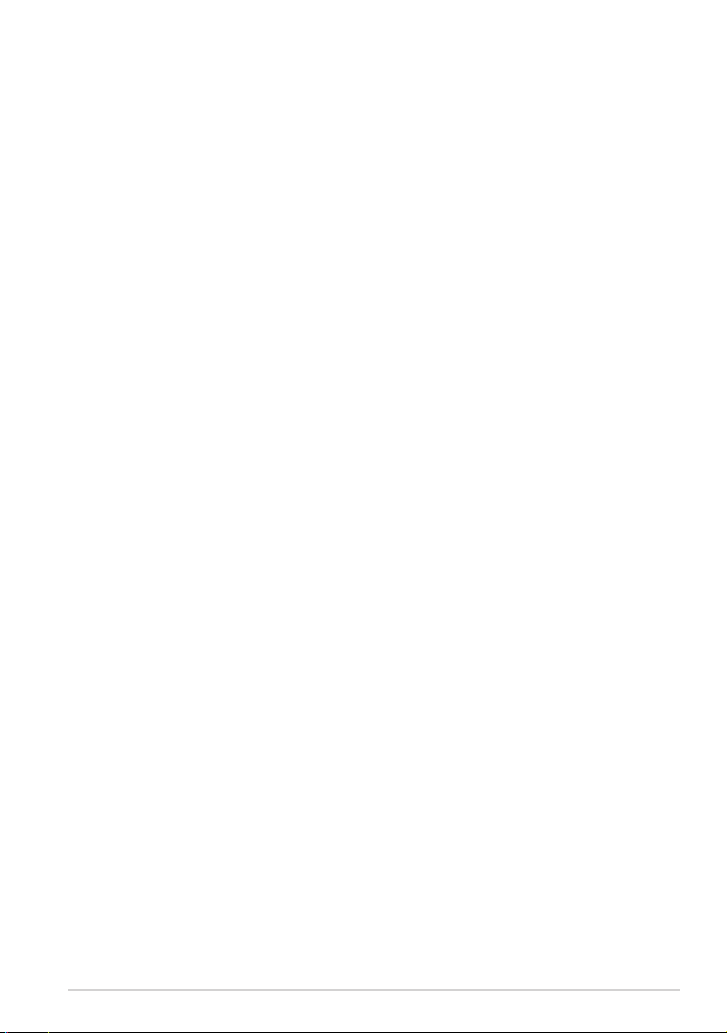
Kazalo
O tem priročniku ......................................................................................5
Konvencije, uporabljene v tem priročniku .............................................................6
Pisave ...........................................................................................................................6
Vsebina pakiranja ....................................................................................7
Varnostna opozorila ................................................................................8
Uporaba tabličnega računalnika ...............................................................................8
Vzdrževanje tabličnega računalnika.........................................................................9
1. poglavje: Namestitev strojne opreme
Spoznavanje tabličnega računalnika .................................................. 12
Pogled od spredaj .........................................................................................................12
Pogled od zadaj .............................................................................................................14
2. poglavje: Uporaba tabličnega računalnika
Priprava tabličnega računalnika.......................................................... 18
Polnjenje tabličnega računalnika ............................................................................18
Vklop tabličnega računalnika ...................................................................................19
Uporaba potez prstov na tabličnem računalniku .............................. 20
Poteze s prsti ...................................................................................................................20
Priključitev zaslona, ki podpira HDMI ....................................................................22
Uporaba USB-adapterja ..............................................................................................23
Uporaba mobilne priklopne postaje ................................................... 24
Spoznavanje mobilne priklopne postaje ..............................................................24
Priklapljanje tabličnega računalnika na mobilno priklopno postajo .........27
Polnjenje tabličnega računalnika na mobilni priklopni postaji ....................28
Uporaba sledilne ploščice ..........................................................................................29
Funkcijske tipke..............................................................................................................31
Tipki Windows® 8 ...........................................................................................................32
Odklapljanje tabličnega računalnika iz mobilne priklopne postaje ...........33
TF600T
3
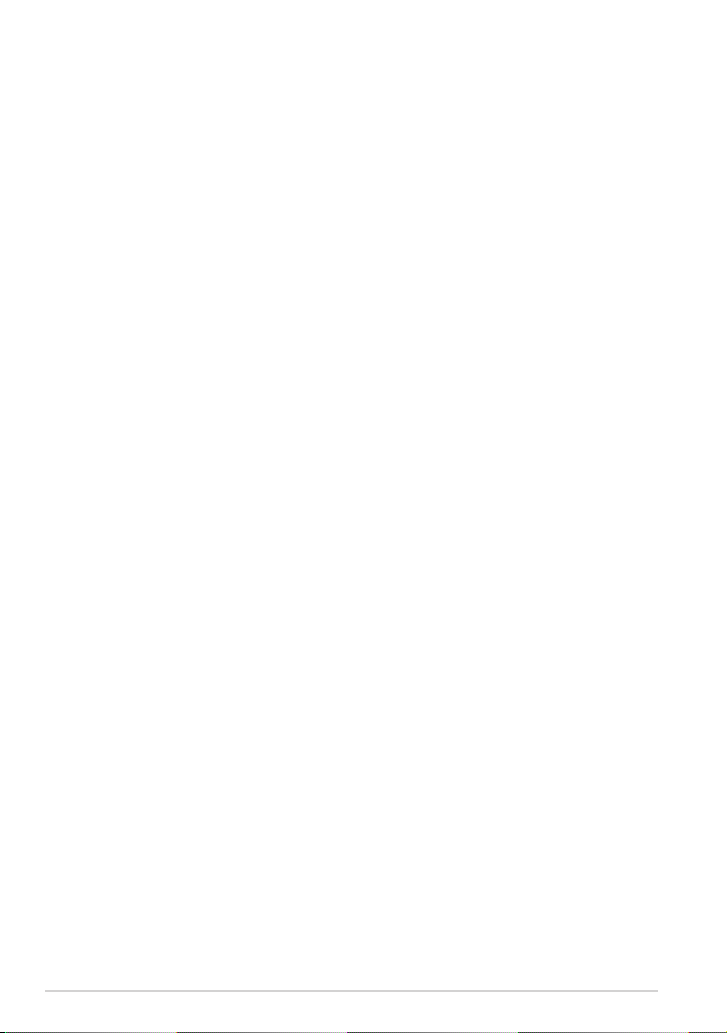
Priročnik za uporabo tabličnega računalnika ASUS
4
3. poglavje: Delo s sistemom Windows® RT
Prvi zagon .............................................................................................. 36
Zaklepanje zaslona Windows® RT ........................................................ 36
Windows® uporabniški vmesnik .......................................................... 37
Začetni zaslon .................................................................................................................37
Programi Windows® ......................................................................................................37
Delo v programih Windows® ................................................................ 38
Prilagajanje programov ...............................................................................................38
Dostop do vseh programov .......................................................................................38
Orodna vrstica Charms bar .................................................................. 39
Zagon vrstice Charms bar ..........................................................................................39
Orodja v vrstici Charms bar (Orodna vrstica).......................................................40
Funkcija Snap (Zataknitev) .................................................................. 41
Uporaba funkcije Snap (Zataknitev) .......................................................................41
Vzpostavljanje internetne povezave .................................................. 43
Omogočanje povezave Wi-Fi ....................................................................................43
Način v letalu ......................................................................................... 43
Vklop ali izklop načina letenja ..................................................................................43
Internet Explorer 10 .............................................................................. 44
Uporaba IE10 ...................................................................................................................44
Odstranjevanje vseh elementov in vnovična namestitev sistema
Windows ................................................................................................ 46
Zaustavitev tabličnega računalnika .................................................... 47
Stanje pripravljenosti tabličnega računalnika ....................................................47
4. poglavje: Aplikacije ASUS
Priljubljeni programi družbe ASUS ..................................................... 50
My Library (Moja knjižnica) ........................................................................................50
MyDictionary (Moj slovar) ..........................................................................................54
ASUS Webstorage (Spletna shramba ASUS) ........................................................55
ASUS @vibe......................................................................................................................67
SuperNote ........................................................................................................................69
Dodatki .................................................................................................. 73
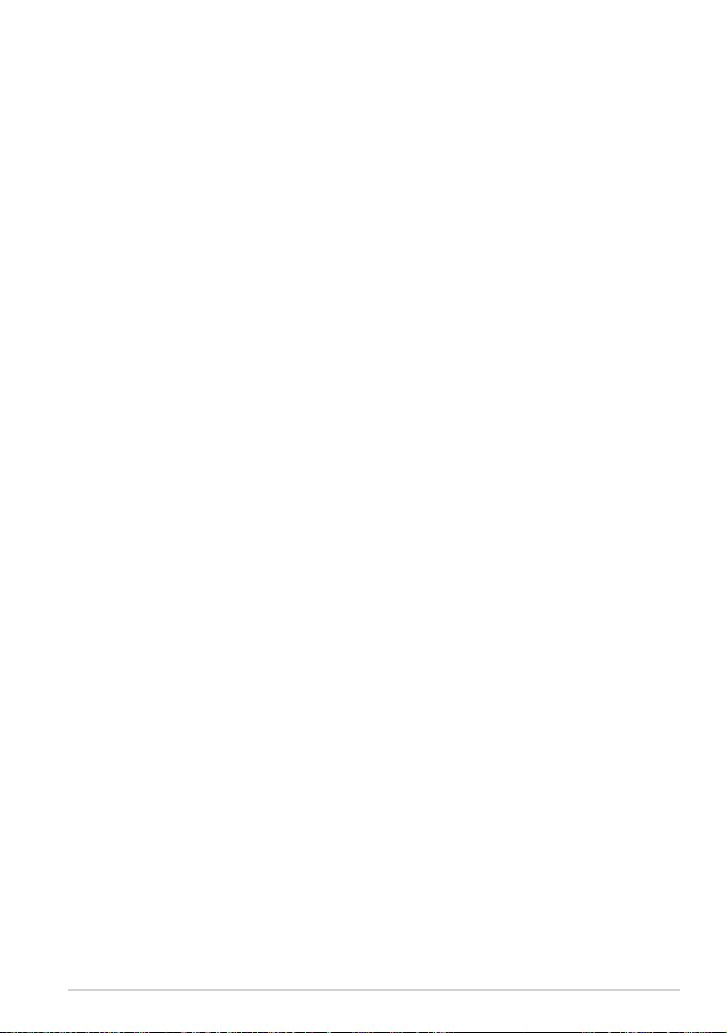
O tem priročniku
Ta priročnik vsebuje informacije o lastnostih strojne in programske opreme vašega
tabličnega računalnika, ki so organizirane v naslednja poglavja:
1. poglavje: Namestitev strojne opreme
V tem poglavju so podrobno opisane komponente strojne opreme v vašem
tabličnem računalniku.
2. poglavje: Uporaba Tablični računalnika
V tem poglavju bo prikazana uporaba različnih delov tabličnega računalnika.
3. poglavje: Delo s sistemom Windows® RT
V tem poglavju je opisana uporaba operacijskega sistema Windows® RT v
tabličnem računalniku.
4. poglavje: Aplikacije ASUS
To poglavje opisuje funkcije aplikacij ASUS, ki so nameščene v tabličnem
računalniku.
Dodatki
V tem razdelku boste našli obvestila in varnostne izjave za tablični računalnik.
TF600T
5
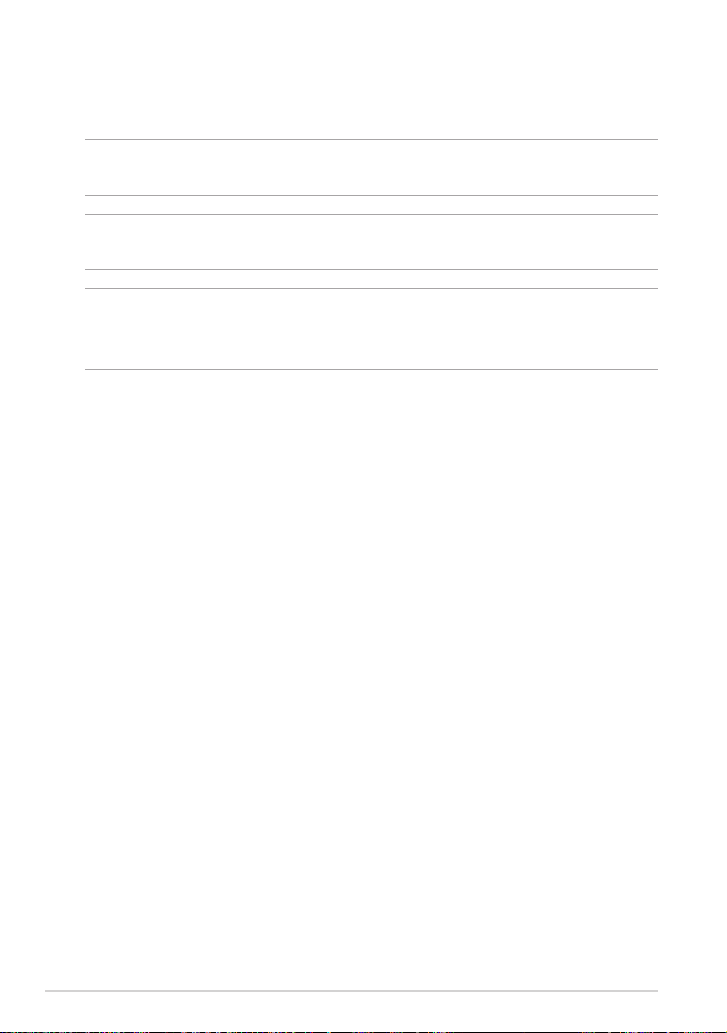
Priročnik za uporabo tabličnega računalnika ASUS
6
Konvencije, uporabljene v tem priročniku
Za poudarjanje najpomembnejših informacij v tem priročniku so sporočila
prikazana tako:
POMEMBNO! V tem sporočilu so navedene pomembne informacije, ki jih morate
upoštevati, če želite dokončati opravilo.
OPOMBA: V tem sporočilu so navedene dodatne informacije in nasveti, uporabni za
dokončanje opravil.
OPOZORILO! V tem sporočilu so navedene pomembne informacije, ki jih morate
upoštevati, da se zaščitite med izvajanjem določenih opravil in da preprečite
poškodbe podatkov ter komponent v svojem tabličnem računalniku.
Pisave
Krepko = Označuje meni ali element, ki ga morate izbrati.
Krepko + Ležeče = To prikazuje razdelke, na katere se lahko nanašate v tem
priročniku.
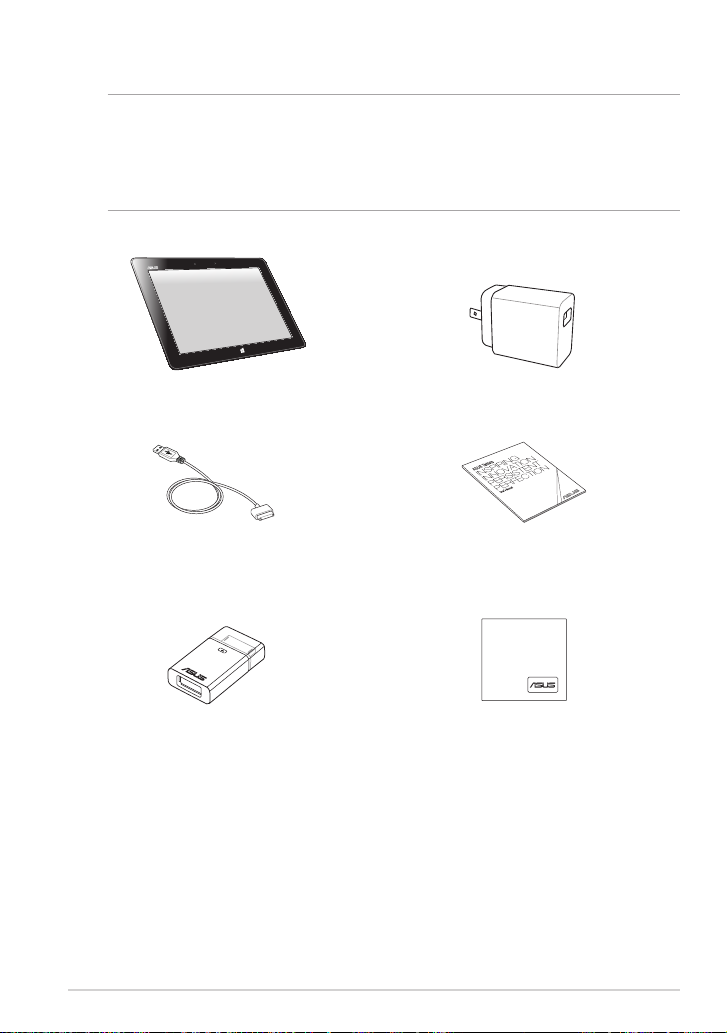
Vsebina pakiranja
OPOMBA:
Če opazite, da je katerikoli od spodnjih elementov poškodovan ali manjka,
•
stopite v stik s prodajalcem.
Vsebine se lahko razlikujejo glede na državo ali regijo.
•
Tablični računalnik
Kabel za priklop USB
USB-adapter
Polnilnik USB
Tehnična dokumentacija in
garancijski list
Krpica za čiščenje
TF600T
7
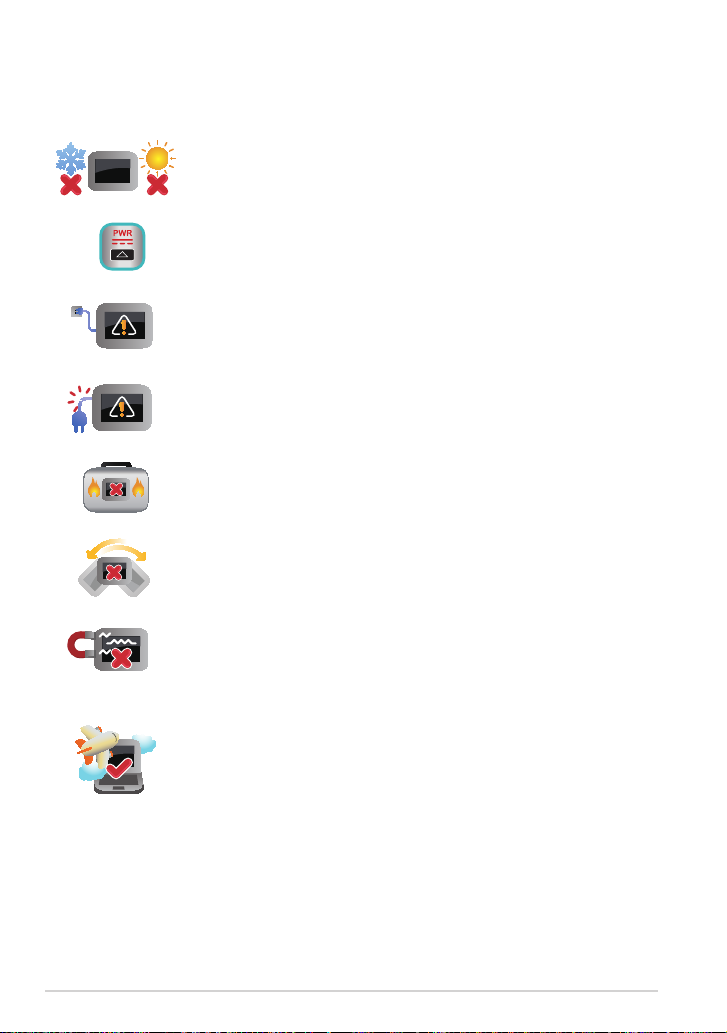
Priročnik za uporabo tabličnega računalnika ASUS
8
Varnostna opozorila
Uporaba tabličnega računalnika
Ta tablični računalnik uporabljajte samo v okoljih, kjer je
temperatura okolice med 0 °C (32 °F) in 35 °C (95 °F).
Preverite nalepko z nazivnimi podatki tabličnega računalnika
na priročniku za uporabo in poskrbite, da vaš napajalni adapter
ustreza tem podatkom.
Ko je tablični računalnik povsem napolnjen, ga izključite iz vira
napajanja. Tablični računalnik ni izdelan za priključitev na vir
napajanja za daljša obdobja.
Ne uporabljajte poškodovanih napajalnih kablov, dodatkov in
drugih zunanjih naprav.
Ko je tablični računalnik VKLOPLJEN, ga ne premikajte in ne
pokrivajte z nobenim materialom, ki lahko zmanjša kroženje
zraka.
Tabličnega računalnika ne nameščajte na neravne ali nestabilne
delovne površine.
Tablični računalnik lahko spustite skozi rentgenske naprave
na letališčih (ki se uporabljajo za elemente na transportnem
traku), vendar ga ne izpostavljajte magnetnim detektorjem ali
palicam.
Obrnite se na ponudnika letalskih storitev, kjer boste dobili
več informacij o sorodnih storitvah, ki jih lahko uporabljate
med letom, in omejitvah, ki jih morate upoštevati pri uporabi
tabličnega računalnika med letom.
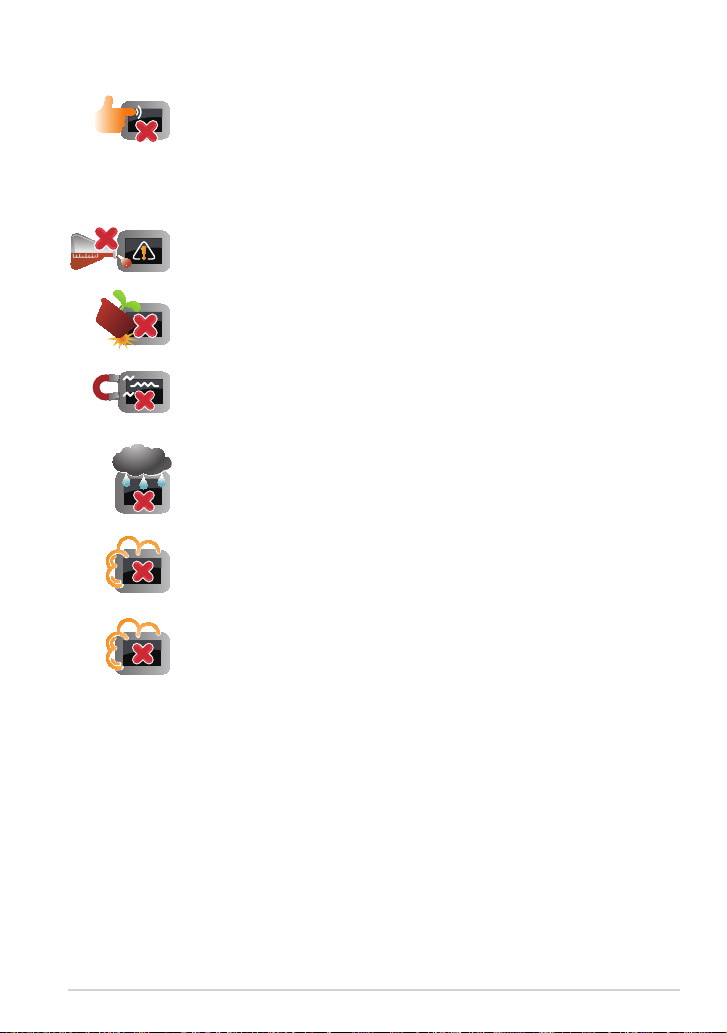
Vzdrževanje tabličnega računalnika
Pred čiščenjem tabličnega računalnika ga izključite iz
električnega napajanja in odstranite akumulator (če je treba).
Uporabite čisto celulozno gobico ali krpo iz irhovine ter jo
navlažite z raztopino neabrazivnega detergenta in nekaj
kapljicami tople vode. S čisto krpo odstranite morebitno
dodatno vlago iz tabličnega računalnika.
Na tabličnem računalniku ali blizu njega ne uporabljajte močnih
raztopil, kot so razredčila, benzen ali druge kemikalije.
Na tablični računalnik ne postavljajte predmetov.
Tabličnega računalnika ne izpostavljajte močnim magnetnim ali
električnim poljem.
Tabličnega računalnika ne uporabljajte na dežju, v vlažnih
prostorih ali blizu tekočin oziroma ga ne izpostavljajte
tekočinam, dežju ali vlagi.
Tabličnega računalnika ne uporabljajte v prašnih prostorih.
Tabličnega računalnika ne uporabljajte blizu mest, kjer pušča
plin.
TF600T
9
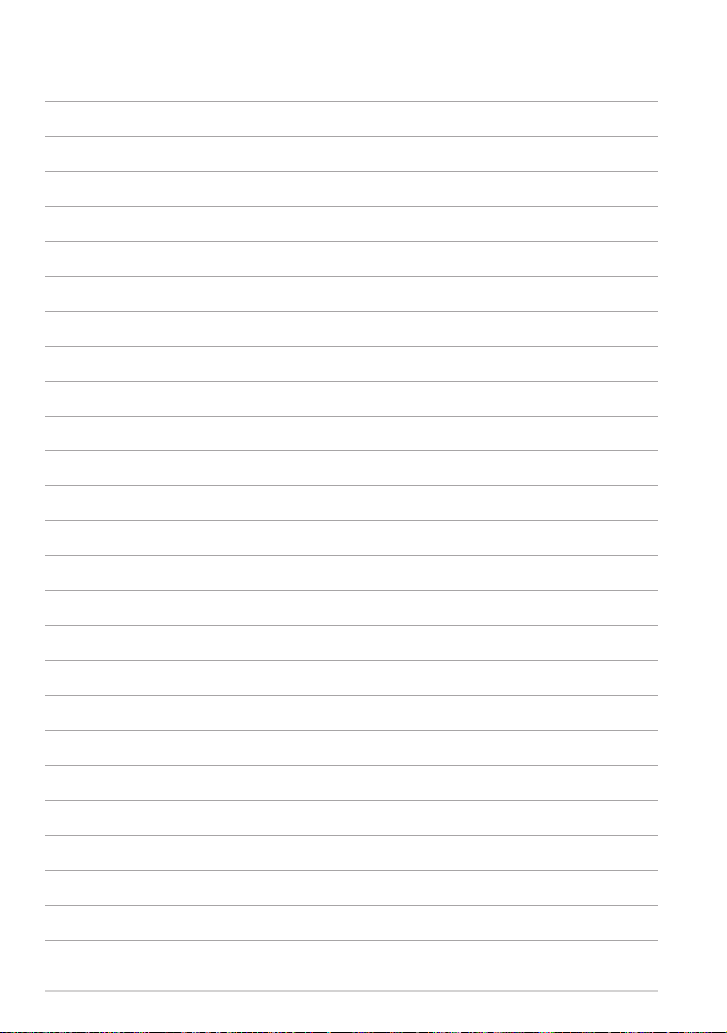
Priročnik za uporabo tabličnega računalnika ASUS
10
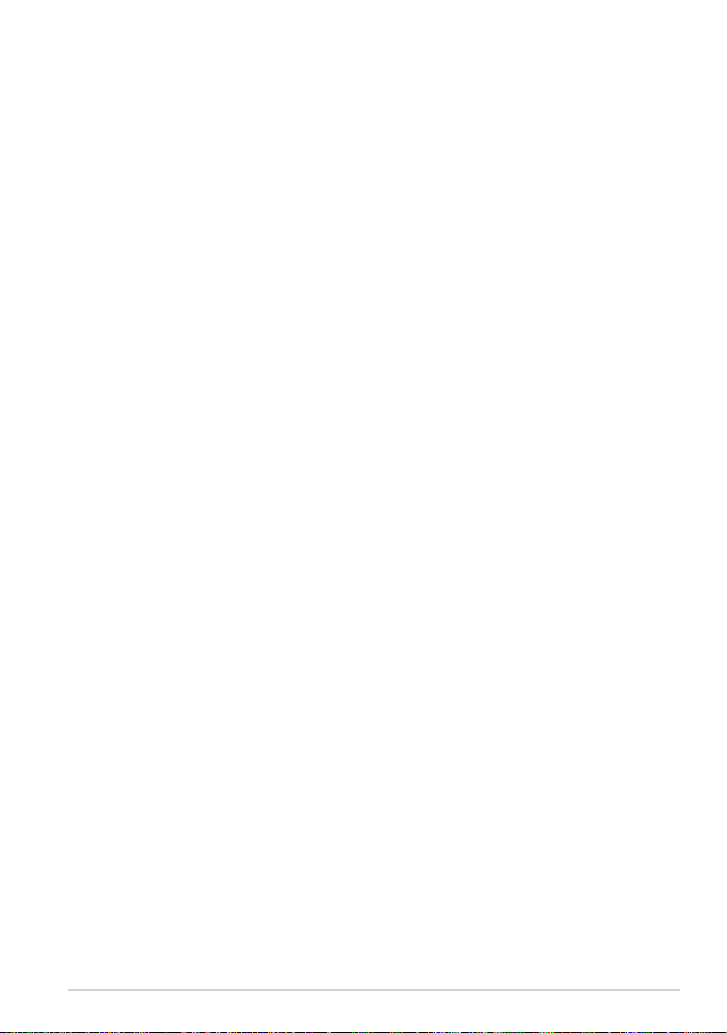
1. poglavje: Namestitev strojne opreme
TF600T
11
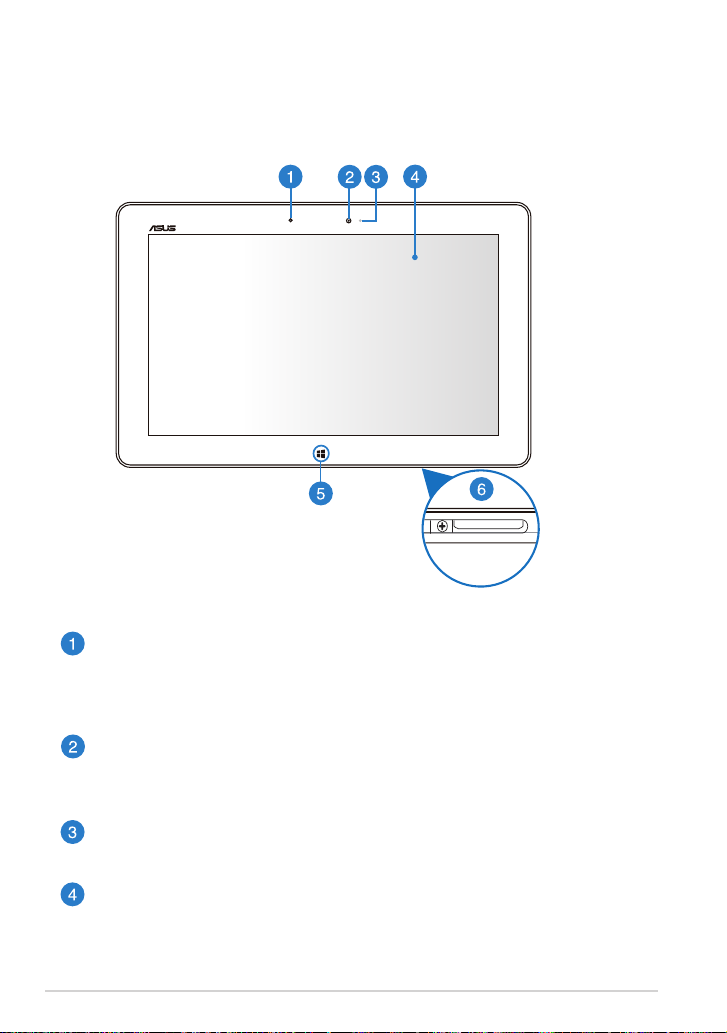
Priročnik za uporabo tabličnega računalnika ASUS
12
Spoznavanje tabličnega računalnika
Pogled od spredaj
Senzor za zaznavanje osvetlitve okolja
Senzor za zaznavanje osvetlitve okolja zazna količino svetlobe v vašem
okolju. To sistemu omogoča, da samodejno prilagodi svetlost zaslona
glede na svetlobne pogoje v okolju.
Sprednja kamera
Z vgrajeno kamero z ločljivostjo 2 megapikslov lahko s svojim tabličnim
računalnikom posnamete slike ali videoposnetke.
Indikator kamere
Indikator kamere sveti, ko uporabljate vgrajeno kamero.
Plošča zaslona na dotik
Prek plošče zaslona na dotik lahko tablični računalnik uporabljate s
potezami s prsti.
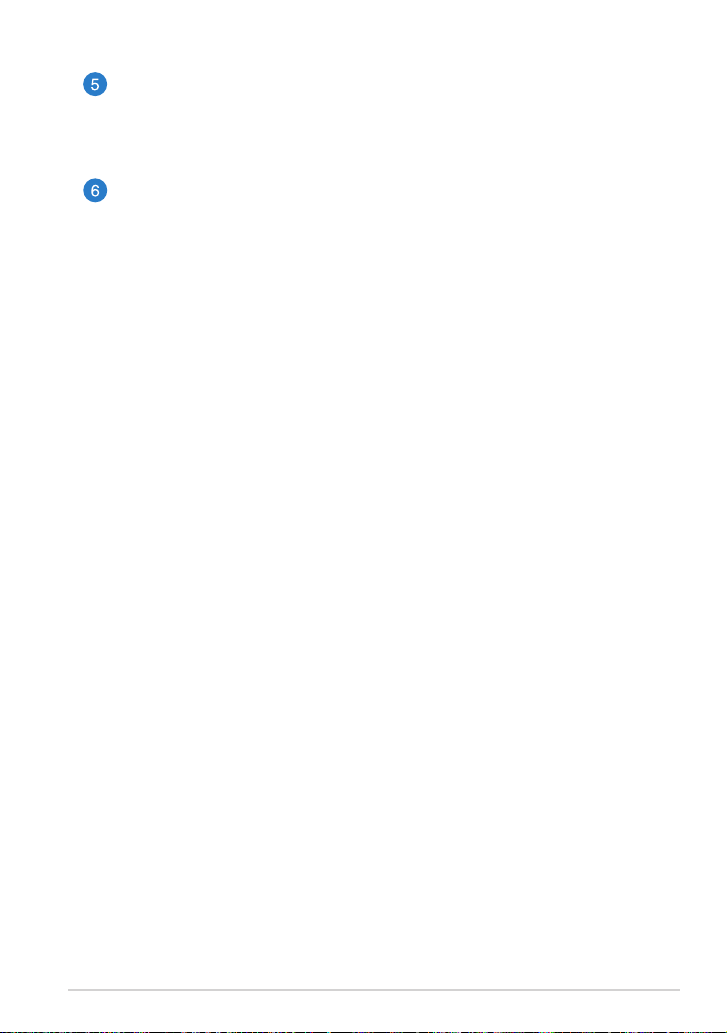
Gumb Windows® 8
Dotaknite se tega gumba, da se vrnete nazaj na začetni zaslon. Če ste že
na začetnem zaslonu, se z dotikom tega gumba vrnete na zadnjo odprto
aplikacijo.
Vrata za priklop
Vrata za priklopno postajo uporabljajte za polnjenje akumulatorja ali
napajanje tabličnega računalnika. V vrata lahko priključite tudi priloženi
USB-adapter, ki podpira USB 2.0.
Če ste kupili dodatno mobilno priklopno postajo, jo lahko priključite v ta
vrata, saj podpira tipkovnico, sledilno ploščico in funkcije USB 2.0.
TF600T
13
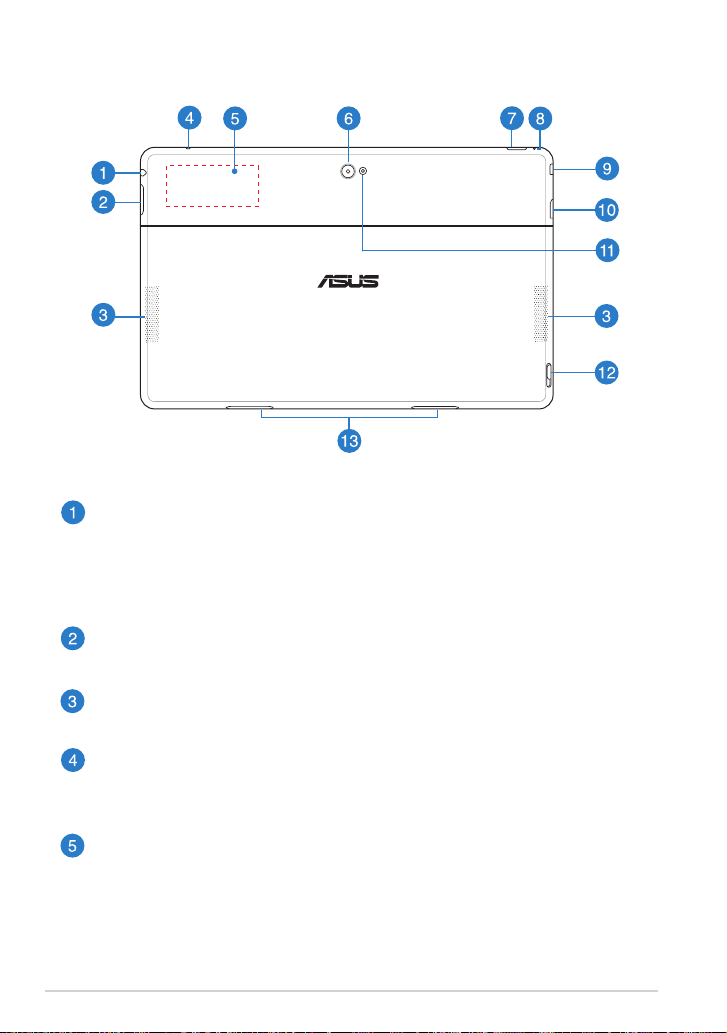
Priročnik za uporabo tabličnega računalnika ASUS
14
Pogled od zadaj
Izhod za slušalke z mikrofonom/kombinirana vrata s priključkom za
vhod za mikrofon
Na ta vrata lahko priključite izhodni zvočni signal svojega tabličnega
računalnika na močnejše zvočnike ali slušalke z mikrofonom. Prek teh vrat
lahko tablični računalnik povežete tudi z zunanjim mikrofonom.
Gumb za glasnost
Pritisnite ta gumb, da povečate ali zmanjšate glasnost.
Zvočniki
Tablični računalnik ima vgrajene visokokakovostne stereo zvočnike.
Mikrofon
Vgrajeni mikrofon lahko uporabljate za videokonference, glasovne
pripovedi ali snemanje preprostih zvokov.
Vgrajena oznaka NFC (tehnologija kratkega brezžičnega prenosa)
Vgrajena oznaka NFC vam omogoča priročno deljenje stikov, slik,
videoposnetkov, poslovnih vizitk in drugih datotek. Za uporabo oznake
NFC morate oznako NFC svojega tabličnega računalnika približati drugi
napravi, ki podpira tehnologijo NFC.
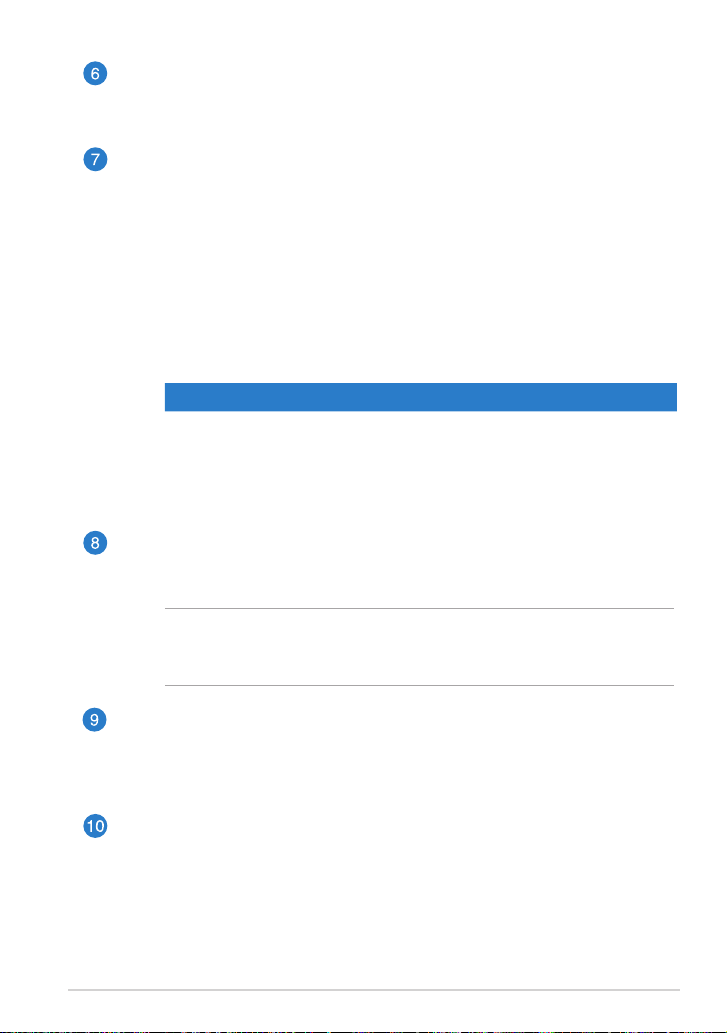
Zadnja kamera
Z vgrajeno kamero z ločljivostjo 8 megapikslov lahko s svojim tabličnim
računalnikom posnamete slike ali videoposnetke v visoki ločljivosti.
Gumb za vklop/izklop
Pritisnite gumb za vklop/izklop, da vklopite tablični računalnik, ga
preklopite v stanje pripravljenosti ali mirovanje in ga zbudite iz stanja
pripravljenosti ali mirovanja.
Pritisnite in zadržite gumb za vklop/izklop za približno osem (8) sekund,
da prisilno zaustavite tablični računalnik, če se ne odziva.
Indikator polnjenja baterije
Ta dvobarvna lučka LED, ki se nahaja na gumbu za vklop/izklop,
vidno prikazuje stanje polnjenja baterije:
Barva Stanje
Bela Povsem napolnjena.
Oranžna Polnjenje.
Ugasnjena Napajalni adapter za izmenični tok ni priključen na
tablični računalnik.
Luknjica za ročno ponastavitev
Če se sistem neha odzivati, vstavite zravnano sponko za papir v luknjico
za prisilni ponovni zagon tabličnega računalnika.
OPOZORILO! Če sistem ponovno zaženete na silo, lahko izgubite podatke.
Toplo vam priporočamo, da redno ustvarjate varnostne kopije pomembnih
podatkov.
Vrata mikro HDMI
Ta vrata so namenjena priključku mikro HDMI (visokoločljivostni
večpredstavnostni priključek) in so združljiva s HDCP-jem za predvajanje
visokoločljivostnih DVD-jev, diskov Blu-ray in druge zaščitene vsebine.
Reža za kartico mikro SD
Tablični računalnik ima vgrajeno dodatno režo za bralnik pomnilniških
kartic, ki podpira formata microSD, microSDHC in microSDXC.
TF600T
15
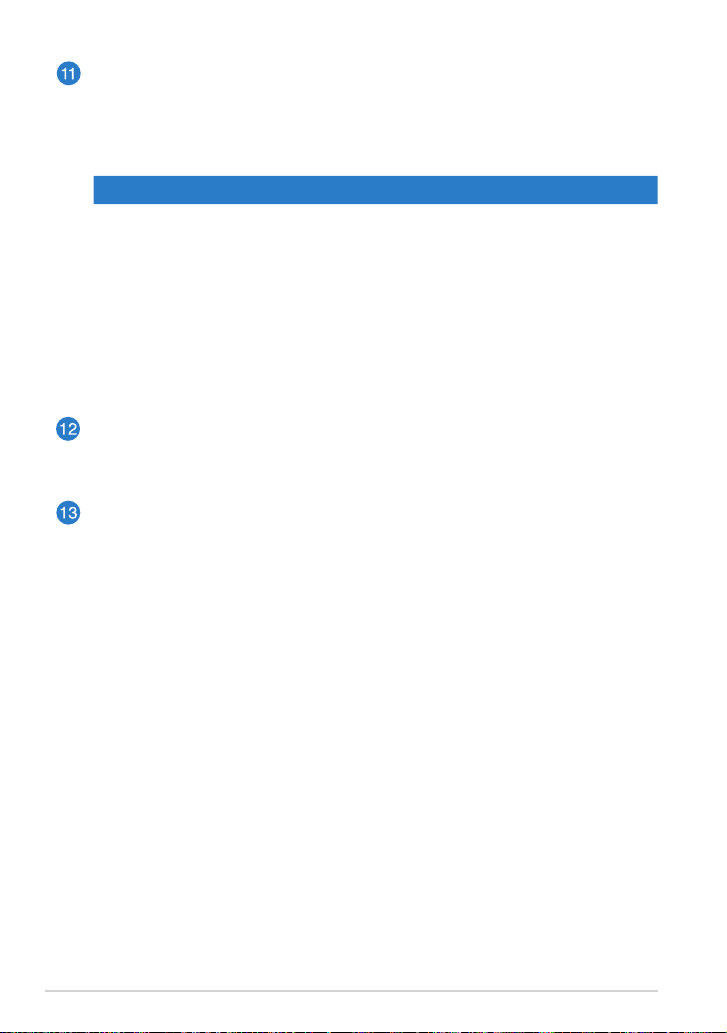
Priročnik za uporabo tabličnega računalnika ASUS
16
LED-bliskavica fotoaparata
Za fotograranje ali snemanje videoposnetkov v slabo osvetljenem okolju
uporabite LED-bliskavico.
LED-bliskavico lahko nastavite na eno od naslednjih nastavitev:
Nastavitev Opis
AUTO Sistem pri fotograranju samodejno uporabi LED-bliskavico
glede na pogoje osvetlitve.
ON Sistem pri fotograranju vedno uporabi LED-bliskavico ne
glede na pogoje osvetlitve.
TORCH Sistem pri fotograranju ali snemanju videoposnetkov
uporabi LED-bliskavico kot stalno svetilko.
OFF Sistem onemogoči LED-bliskavico.
Zapah mobilne priklopne postaje
Tablični računalnik iz mobilne priklopne postaje odklopite tako, da zapah
potisnete navzdol.
Reže za zgibe
Poravnajte in vstavite kljukice zapaha v te luknje, da boste varno pritrdili
tablični računalnik na priklopno postajo.
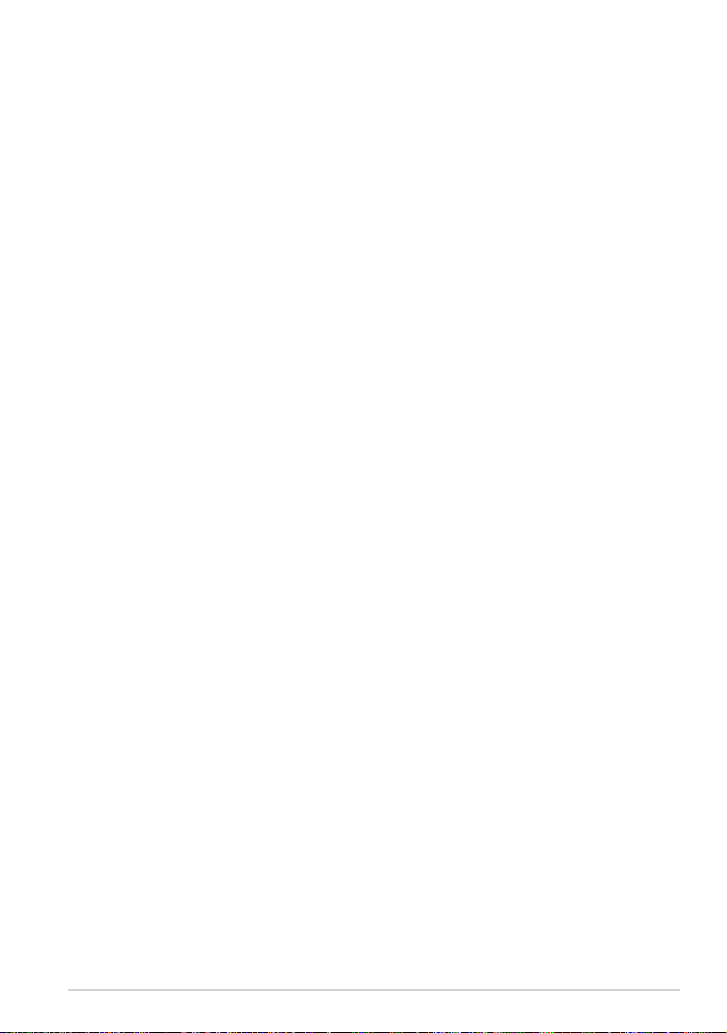
2. poglavje: Uporaba tabličnega računalnika
TF600T
17
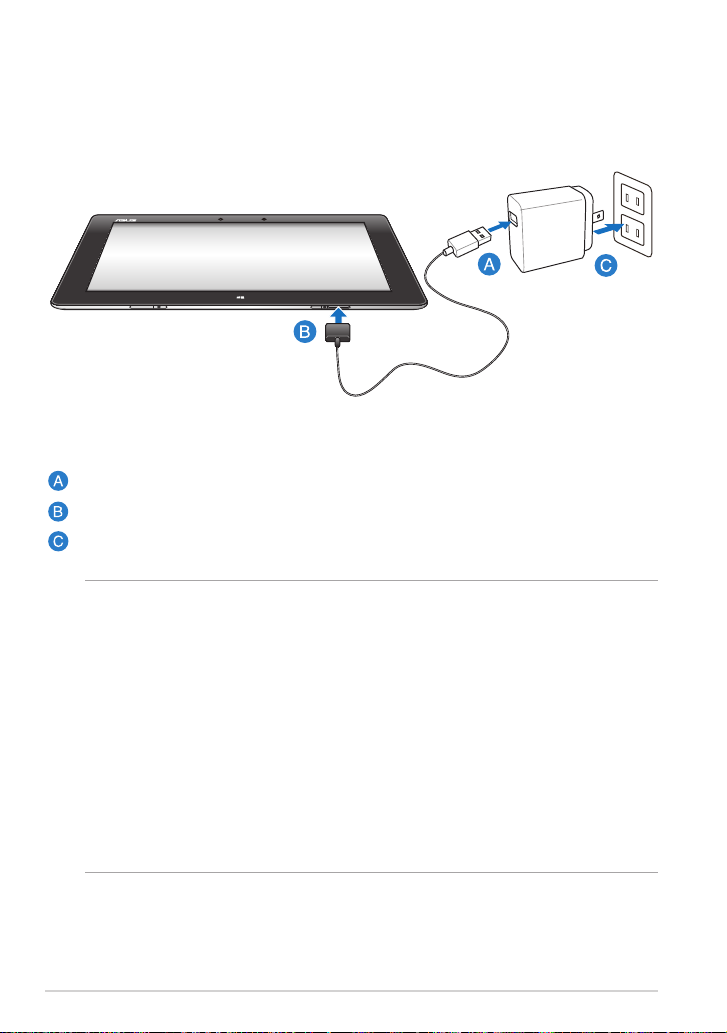
Priročnik za uporabo tabličnega računalnika ASUS
18
Priprava tabličnega računalnika
Polnjenje tabličnega računalnika
Za polnjenje tabličnega računalnika:
Kabel za priklop USB povežite z napajalnim adapterjem.
Vključite 36-pinski priključek v tablični računalnik.
Napajalni adapter vključite v električno vtičnico.
POMEMBNO!
• Za polnjenje tabličnega računalnika uporabljajte samo priloženi napajalni
adapter in kabel za priklop USB. Uporaba drugega napajalnega adapterja lahko
poškoduje tablični računalnik.
• Preverite, da je 36-pinski priključek povsem vključen v tablični računalnik.
• Prepričajte se, da je polnilnik priključen v pravo vtičnico in vhod. Izhodna
napetost polnilnika je 5 V DC, 2 A.
• Kadar uporabljate Tablični računalnik med polnjenjem, mora biti električna
vtičnica blizu naprave in enostavno dostopna.
• Tablični računalnik morate polniti osem (8) ur, preden ga prvič uporabite v
načinu baterije.
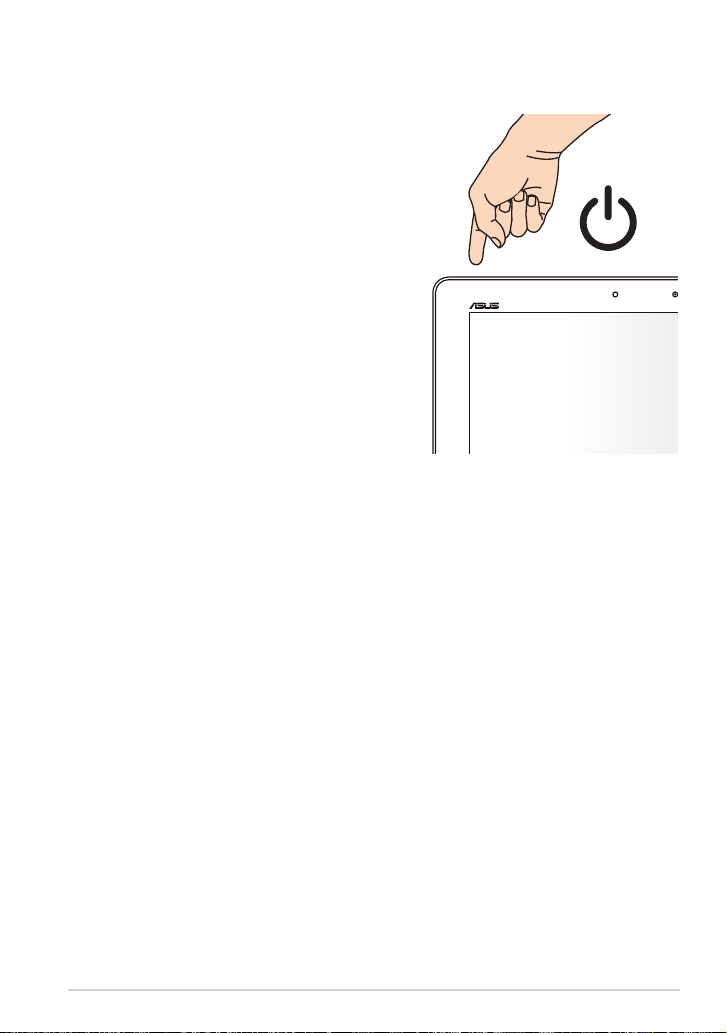
Vklop tabličnega računalnika
Za vklop tabličnega računalnika:
Pritisnite gumb za vklop/izklop.
TF600T
19
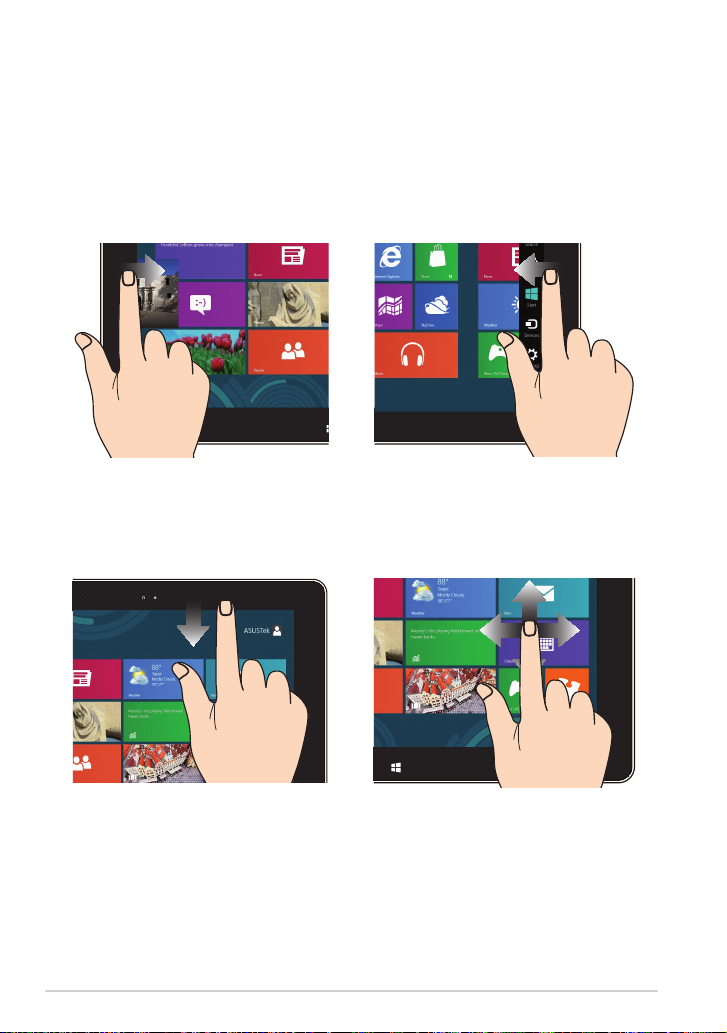
Priročnik za uporabo tabličnega računalnika ASUS
20
Uporaba potez prstov na tabličnem računalniku
Poteze s prsti vam omogočajo zagon programov in dostop do nastavitev
tabličnega računalnika. Za vklop funkcij morate s prsti narediti poteze na zaslonu
tabličnega računalnika.
Poteze s prsti
Podrsajte levi rob Podrsajte desni rob
Za preklapljanje med odprtimi
programi podrsajte levi rob zaslona.
Podrsajte zgornji rob Podrsajte s prsti
Za ogled All Apps bar (Vrstica s
•
programi) v Začetek podrsajte s
prstom zgornji rob zaslona.
V odprtem programu za ogled
•
menija podrsajte zgornji rob
zaslona.
Za zagon Charms bar (Orodna vrstica)
podrsajte desni rob zaslona.
Za drsenje zaslona povlecite s prstom
gor ali dol, za panoramsko pomikanje
pa s prstom povlecite levo ali desno.
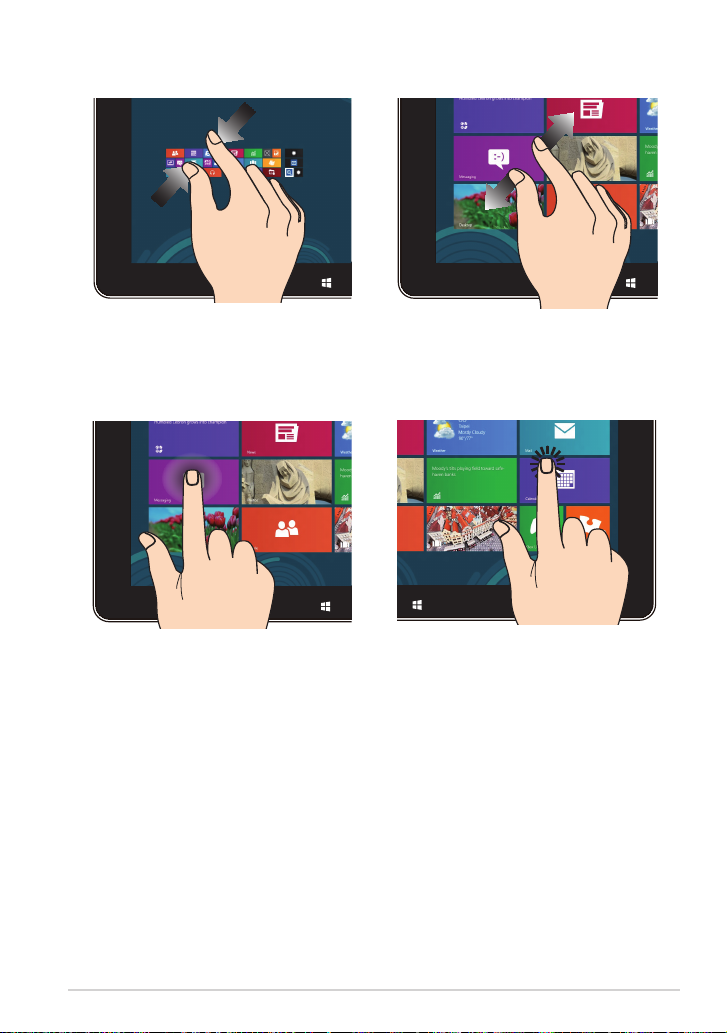
Pomanjšaj Povečaj
Na zaslonu povlecite dva prsta skupaj. Na zaslonu povlecite dva prsta narazen.
Tapni in pridrži Tapni/dvojno tapni
Za premikanje programa tapnite
•
na program, ga držite in povlecite
na novo mesto.
Za izhod iz programa tapnite in
•
Tapnite na program, da ga
•
zaženete.
V načinu Desktop (Namizje) dvojno
•
tapnite na program, da ga zaženete.
držite zgornjo stran odprtega
programa in jo povlecite na dno
zaslona.
TF600T
21
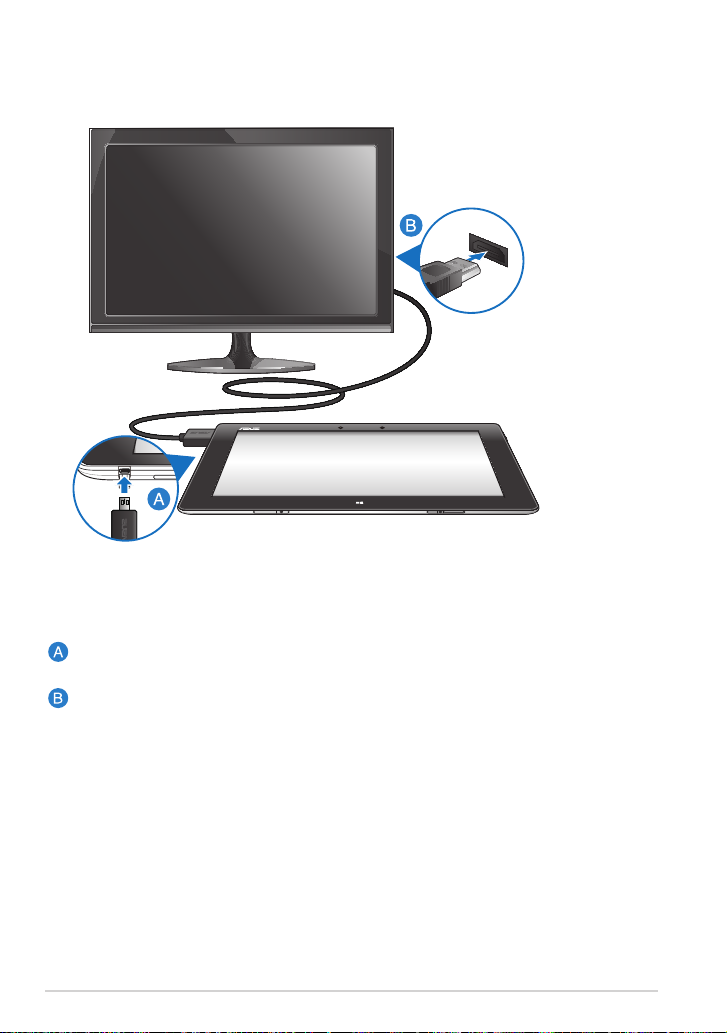
Priročnik za uporabo tabličnega računalnika ASUS
22
Priključitev zaslona, ki podpira HDMI
Priključitev zaslona, ki podpira HDMI:
Priključek mikro HDMI vključite v vrata za mikro HDMI na tabličnem
računalniku.
Kabel HDMI vključite v vrata HDMI na zaslonu, ki podpira HDMI.
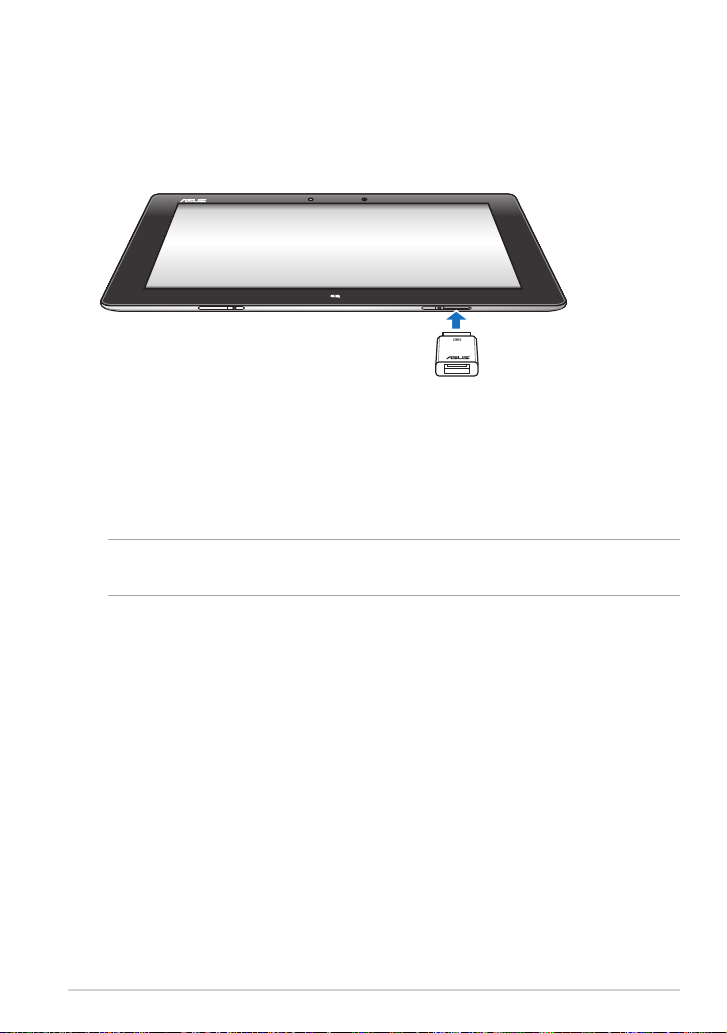
Uporaba USB-adapterja
USB-adapter omogoča, da na tablični računalnik priključite napravo USB. Če
je priloženi USB-adapter priključen, lahko povežete in dostopate do vsebin na
bliskovnih (ash) pomnilnikih ali zunanjih trdih diskih, priključite zunanji zvočnik
USB, uporabite miško ali tipkovnico in druge naprave USB.
Za uporabo USB-adapterja:
A. Priloženi priključek USB-adapterja vključite v vrata za priklop na tabličnem
računalniku.
B. Napravo USB priključite v vrata USB na USB-adapterju.
POMEMBNO! Preverite, da je 36-pinski USB-adapter povsem vključen v tablični
računalnik.
TF600T
23
